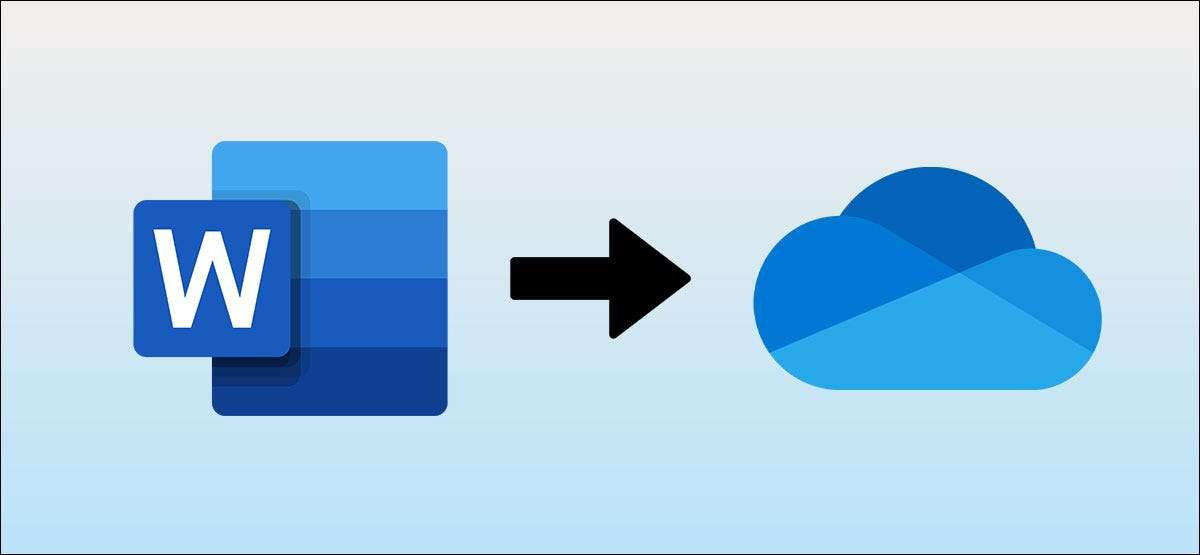
私たちの最も痛みのあるマイクロソフトの単語の思い出のいくつかは、私たちの文書を救うのを忘れたので仕事の時間を失うことを含みます。 Wordを自動的にMicrosoft OneDriveに自動的に保存できるため、もはや心配する必要はありません。
あなたがAを持っているなら Microsoft 365サブスクリプション Microsoft Office Suiteと一緒に1TBの無料のOneDriveストレージを取得します。そのストレージをそこにあなたの単語の文書を保存することによって良い使いやすくすることができ、あなたのすべての文書のために自動保存を有効にすることができます。私たちは、単語文書を一度落ちることを心配するのをやめる方法をあなたに示すつもりです。
関連している: 無料でMicrosoft Word文書を作成、編集、および表示する方法
OneDriveへのAutoSave Word文書
この方法で先に進む前に、あなたはいくつかの基本的なものがあることを確実にする必要があります。この方法は、アクティブなMicrosoft 365サブスクリプションがある場合にのみ機能します。それは個人計画と家族の両方の計画で動作しますが、あなたがOfficeの単一使用免許証を購入した場合はそうではありません。
関連している: Microsoft 365とは何ですか?
また、コンピュータのWordとOneDriveアプリの両方を開き、マイクロソフトアカウントでログインしていることを確認する必要があります。 OneDriveにログインすると、アプリはクイックセットアッププロセスを通じて歩きます。 OneDriveを設定し、ドキュメントが自動的に保存されていることを確認するためにアクティブなインターネット接続を持つ必要があることに注意してください。
これをやったら、「ファイル」ボタンをクリックしてMicrosoft Wordを開き、新しい文書を作成します。
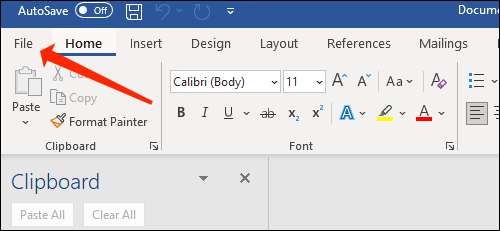
次に、左側のペインで[新規]を選択します。
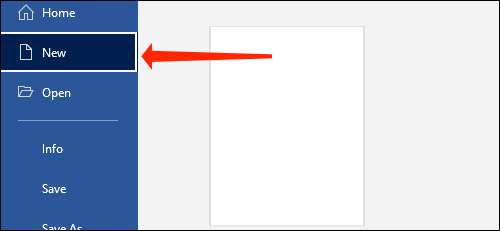
それでは、右側に表示されるリストから「空白の文書」、または任意のテンプレートを選択します。これにより、新しい文書が単語で開きます。

Wordウィンドウの上部に「AutoSave」というボタンが表示されます。 「AutoSave」の横にあるトグルをクリックし、それが「ON」に設定されていることを確認してください。
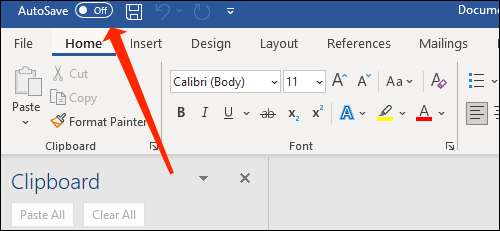
Wordは、ファイルが自動的に保存されているフォルダを選択するように促します。 「OneDrive」を選択してください。
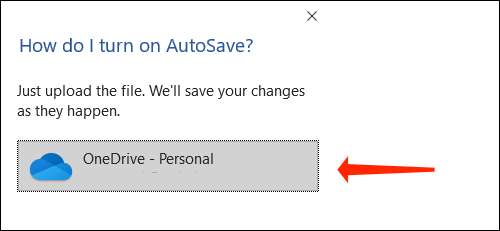
あなたの文書に名前を付け、そしてWordはOneDriveのDocumentsフォルダにファイルを保存します。
最初に一度だけ文書を手動で保存する必要があり、Microsoft Wordは残りの面倒を見ます。この方法では、他のデバイスで作業を受け取ることもできます。そのため、デスクトップコンピュータに書き込みを開始してからスマートフォンやラップトップに切り替えたい場合は、OfficeとOneDriveがセットアップされている限り簡単にできます。他のデバイス。
関連している: Microsoft Officeのデフォルトのデフォルトの保存場所をWindows 10で変更する方法
Word文書を別のOneDriveフォルダに保存します
Microsoft Wordファイルを徹底的に編成したい場合は、OneDriveで異なるフォルダを作成してそこに保存することができます。これがあなたがする必要があるものです。
word文書を開き、「ファイル」をクリックします。
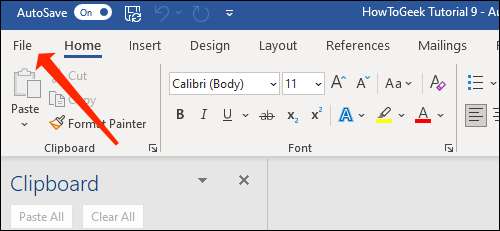
「コピーを保存」を選択します。

コピーセクションを保存するには、[OneDrive]オプションを選択します。
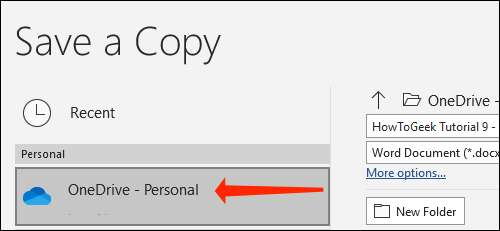
あなたは上のあなたの文書の場所を見るでしょう。これはOneDrive&GTのようなものになります。文書これを変更するには、「新しいフォルダ」をクリックしてフォルダに名前を付けます。
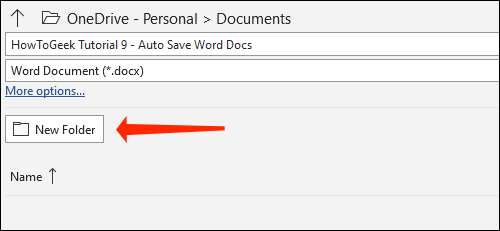
作成したフォルダを選択します。
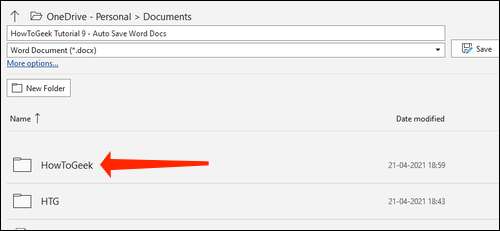
「保存」ボタンをクリックしてください。
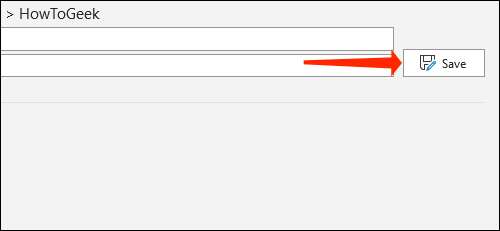
前のフォルダに戻る場合は、上部の上矢印アイコンを選択します。
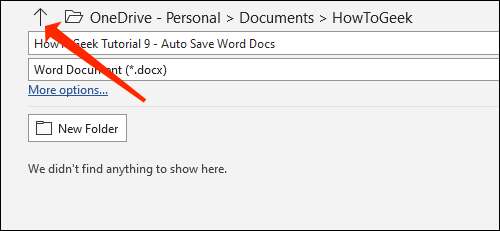
これは、Microsoft Wordが数秒ごとに文書の保存を自動的に開始し始めると、作業を失うリスクが最小限に抑えられます。あなたがインターネットに接続している限り、あなたは心配するものは何もありません。
文書が保存されている場所を確認するには、ファイルを開いて上部バーでその名前をクリックします。
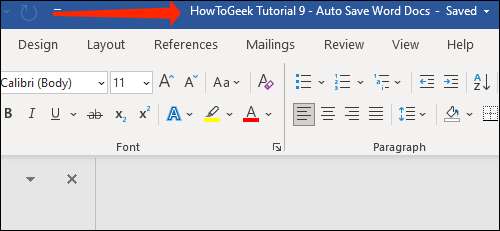
そこにリストされているファイル名とその場所が表示されるようになりました。
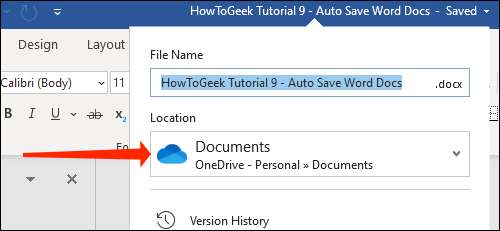
むしろむしろそうなら Microsoft Word文書をローカルに保存します 、私たちはあなたをカバーしました。
関連している: このPCにOffice文書を保存する方法







